Cũng đã có nhiều bài giới thiệu về Sixaxis Controller dùng để kết nối tay game PlayStation Dualshock 3 với điện thoại và máy tính bảng chạy Android rồi. Hôm nay mình xin mở thêm một topic mới để hướng dẫn cho các bạn chi tiết hơn về cách cài đặt, thiết lập ứng dụng, cách chế clip gắn điện thoại vào tay cầm, cách giả lập game PSP, PS1... cho thiết bị Android của mình. Và cũng trong topic này, nếu có khó khăn gì các bạn cứ nêu ra, mình sẽ cố gắn hỗ trợ cho các bạn.
Giới thiệu:
- Sixaxis Controller là ứng dụng hỗ trợ bạn kết nối dễ dàng với tay cầm Play Station để điều khiển thiết bị Android của bạn khi chơi Game hay dùng ứng dụng.
- Sixaxis Controller có thể kết nối một lúc lên đến 4 thiết bị.
- Có thể mappings cho từng phím bấm với từng vị trí, từng chức năng cho từng game tương ứng.
- Kết nối với tay cầm qua Bluetooth hoặc cáp mini-USB.
- ... và nhiều tính năng khác đang chờ các bạn khám phá.
VideoYêu cầu:Hướng dẫn kiểm tra tính tương thích:
- Phải chạy Android từ 3.1 trở lên
- Đã được root vì Sixaxis Controller khi chạy sẽ yêu cầu quyền SU.
- Tay cầm PlayStation. Khuyến khích sử dụng hàng chính hãng, tuy nhiên cũng có thể hoạt động với một vài tay cầm nhái.
Do phần mềm không hoạt động với tất cả những thiết bị có trên thị trường nên bắt buộc chúng ta phải kiểm tra trước khi bỏ tiền ra mua. Mình nghĩ các bạn nên bỏ vài đô ra để mua một ứng dụng tuyệt vời như vầy để tạo kinh phí cho lập trình viên tiếp tục phát triển ứng dụng ngày càng hay hơn.Hướng dẫn kết nối tay cầm PS:
- Dùng phần mềm Sixaxis Compatibility Checker (miễn phí trên Google Play) để kiểm tra.
- Sau khi cài đặt, mở phần mềm lên nhấn nút Start. Nếu xuất hiện thông báo "Error: Missing required protocol" nghĩa là thiết bị của bạn không được hỗ trợ.
Đến đây, thiết bị đã được kết nối thành công và sẵng sàn để bạn sử dụng. Chuyển sang #2 để xem cách thiết lập cho từng game cụ thể nhé
- Trên điện thoại:
- Cài đặt ứng dụng Sixaxis Controller (tại đây)
- Mở ứng dụng Sixaxis Controller, nhấn nút Start và đợi ứng dụng khởi động. Cấp quyền SU nếu ứng dụng yêu cầu.
- Sau khi khởi động xong, phía dưới màn hình sẽ hiện ra một dãy Local Bluetooth Address (có dạng 1A:2B:3C:4D:5C:6E) khác nhau tùy mỗi máy. Bạn ghi nhớ dãy số này để chuyển sang bước tiếp theo.
- Trên máy tính:
- Nếu bạn dùng Windows, download ứng dụng SixaxisPairTool (tại đây)
- Nếu bạn dùng máy Mac OS X, xem ở đây #5
- Kết nối tay cầm PS vào máy tính bằng cổng mini-USB.
- Mở ứng dụng SixaxisPairTool. Ở ô Change Master các bạn điền địa chỉ Local Bluetooth Address lúc nãy trên điện thoại vào, sau đó nhấn Update. Khi đấy ở mục Current Master sẽ thay đổi thành dãy số bạn vừa nhập.
Hình minh họa tìm trên mạng do mình sài MacOS, mà lại không có máy win nào ở đây.Khi thiết lập, các bạn nhớ điền dãy Bluetooth Address cho đúng- Trên tay cầm PS:
- Nhấn nút ON (nút có logo PlayStation) để đưa tay cầm vào chế độ pair (4 đèn tính hiệu sẽ nhấp nháy liên tục).
- Quan sát trên điện thoại đến khi nào thấy thông báo "Client 1 connected [Battery status: ... ]". Lúc đấy đèn tính hiệu số 1 trên tay cầm PlayStation sáng đỏ là đã kết nối thành công.
Hướng dẫn tạo profile và mapping cho game.
Touch Emulation sẽ giúp chúng ta giả lập thao tác chạm tay trên màn hình cảm ứng, chúng ta sẽ sử dụng nó để điều khiển game theo ý muốn.
- Đầu tiên mở game muốn chơi, vào màn chơi của game để lấy vị trí các phím cảm ứng (chụp ảnh màn hình game lại). Sau đó thoát khỏi game
- Mở Sixaxis Controller, nhấn Option (dấu ... góc trên bên phải màn hình) => Preferences => Touch Emulation => Edit Touch Profiles
- Ở màn hình thiết lập Profile, nhấn 2 lần vào màn hình để mở menu tùy chỉnh:
- Nhấn vào nút Change Background và chọn ảnh chụp màn hình game muốn tạo.
- Nhấn nút Add Button, chọn phím và kéo đến vị trí tương ứng với chức năng trong game mà bạn muốn
- Sau khi thiết lập xong, nhấn Save Profile và đặt tên để tiện việc chọn sau này.
- Nhấn nút Back để thoát khỏi màn hình thiết lập, quay về màn hình chính của Sixaxis Controller.
- Ở mục Active Touch Profile bạn chọn đúng Profile vừa tạo để sử dụng.
- Quay trở lại game và thưởng thức
![[Hướng dẫn] Biến máy Android thành thiết bị chơi game chuyên nghiệp với Sixaxis và tay Dualshock 3. Screenshot_2013-09-30-22-40-56.](https://lh4.googleusercontent.com/-AyxZTAAa6r8/Uk6GV7uSapI/AAAAAAACTiI/NxBWsGIHKzs/s2048/hitech.ecoin.com.vn-5bc034253a2d2d1103618f60b82f5d25.png)
![[Hướng dẫn] Biến máy Android thành thiết bị chơi game chuyên nghiệp với Sixaxis và tay Dualshock 3. Screenshot_2013-10-02-15-15-12.](https://lh4.googleusercontent.com/-7EnJ3kjZZ0w/Uk6GWK-FaAI/AAAAAAACTiQ/lIm4z3b2IPc/s2048/hitech.ecoin.com.vn-77a3de834c5209d2ca4b89993b3c3428.png)
![[Hướng dẫn] Biến máy Android thành thiết bị chơi game chuyên nghiệp với Sixaxis và tay Dualshock 3. Screenshot_2013-10-02-15-15-22.](https://lh3.googleusercontent.com/-OfP3Hhur0K4/Uk6GWW_3YDI/AAAAAAACTiY/XXkZD5s7UN0/s2048/hitech.ecoin.com.vn-d2ab6a7124e06f890f37aa4c0a20011b.png)
![[Hướng dẫn] Biến máy Android thành thiết bị chơi game chuyên nghiệp với Sixaxis và tay Dualshock 3. Screenshot_2013-10-02-15-16-20.](https://lh3.googleusercontent.com/-44Lh2X1t3SI/Uk6GWkga8II/AAAAAAACTig/EY4LwgTWHRg/s2048/hitech.ecoin.com.vn-afc30af2ff33b9ccf96317ed39fc72db.png)
![[Hướng dẫn] Biến máy Android thành thiết bị chơi game chuyên nghiệp với Sixaxis và tay Dualshock 3. Screenshot_2013-10-02-15-17-02.](https://lh3.googleusercontent.com/-imANGymPC9U/Uk6GW-d1cuI/AAAAAAACTio/eucoFSDvagQ/s2048/hitech.ecoin.com.vn-585eb5a574b2e82e49482a9a9606eff6.png)
![[Hướng dẫn] Biến máy Android thành thiết bị chơi game chuyên nghiệp với Sixaxis và tay Dualshock 3. Screenshot_2013-10-02-15-17-05.](https://lh3.googleusercontent.com/-rmTp8vmgZ-g/Uk6GXNkIamI/AAAAAAACTi0/Yui9UA03sYA/s2048/hitech.ecoin.com.vn-d6dc12b0ae5d3e5b10a4e0bd755e878a.png)
![[Hướng dẫn] Biến máy Android thành thiết bị chơi game chuyên nghiệp với Sixaxis và tay Dualshock 3. Screenshot_2013-10-02-15-21-55.](https://lh3.googleusercontent.com/-w1yFOAbnIFY/Uk6GXVPTTHI/AAAAAAACTi8/-LYak6Zomt8/s2048/hitech.ecoin.com.vn-23db1bbb8b1f3949dd3183967af3e10d.png)
![[Hướng dẫn] Biến máy Android thành thiết bị chơi game chuyên nghiệp với Sixaxis và tay Dualshock 3. Screenshot_2013-10-02-15-23-55.](https://lh4.googleusercontent.com/-dvB3hGg01gQ/Uk6GXqY349I/AAAAAAACTjE/jnX81vfU4eE/s2048/hitech.ecoin.com.vn-3cc381e4ac8321eff4828a776dd0dc7a.png)
Tùy chọn nâng cao cho các phím giả lập:
Ở một số game yêu cầu thao tác phức tạp thì Sixaxis Controller cũng vẫn hỗ trợ các bạn tùy chỉnh phím giả lập để tối ưu việc điều kiển trong game.
- Nhấp 2 lần vào phím muốn chỉnh để mở menu => chọn Button Properties=> cửa sổ Button Properties sẽ hiện ra với các thiết lập tùy vào tính chất của mỗi nút.
- Analog Button Properties:
- Relative Touch: vị trí tương đối, không bị giới hạn trên màn hình (như thao tác chuyển góc nhìn trong Mordern Combat 4
- Sensitivity: điều chỉnh độ nhạy của cần Analog.
- Digital Button Properties:
- Touch Mode: giả lập tao tác trược ngón tay trên màn hình sang trái, sang phải, lên, xuống trên màn hình. (giống thao tác "đổi súng" trong Mordern Combat 4)
![[Hướng dẫn] Biến máy Android thành thiết bị chơi game chuyên nghiệp với Sixaxis và tay Dualshock 3. Screenshot_2013-10-02-16-28-06.](https://lh3.googleusercontent.com/-DpOBeWe7z98/Uk6GYL2cUQI/AAAAAAACTjM/CH6PP67ld08/s2048/hitech.ecoin.com.vn-0a6079b145b439ef9646fba0280b5786.png)
![[Hướng dẫn] Biến máy Android thành thiết bị chơi game chuyên nghiệp với Sixaxis và tay Dualshock 3. Screenshot_2013-10-02-16-26-31.](https://lh4.googleusercontent.com/-tyCsto6_5tY/Uk6GYYbUE9I/AAAAAAACTjQ/RjYHh7nKvHk/s2048/hitech.ecoin.com.vn-3fdc2ddcb77a6d88ed097fee55b515d2.png)
![[Hướng dẫn] Biến máy Android thành thiết bị chơi game chuyên nghiệp với Sixaxis và tay Dualshock 3. Screenshot_2013-10-02-16-37-33.](https://lh3.googleusercontent.com/-XAiXeI0KOCE/Uk6GYmG66iI/AAAAAAACTjY/1F1dwEDzxVs/s2048/hitech.ecoin.com.vn-2d73986e3281efbbb34ac8732b3f3e2b.png)
Tự chọn Profile tương ứng khi vào game.
Ở bước trên mình đã hướng dẫn cách tạo profile và chọn profile khi chơi game. Bây giờ mình sẽ hướng dẫn các bạn tiếp cách tùy chỉnh để ứng dụng tự chọn đúng profile đã tạo sẵng khi bạn mở game.
- Mở Sixaxis Controller, nhấn Option (dấu ... góc trên bên phải màn hình) => Preferences => Application Profiles => Manager Profiles => Create Profile => Đặt tên Profile (khuyến khích đặt giống tên Game cho dễ quản lý). Lúc này Profile mới đã được tạo.
- Chọn vào Profiletrống vừa tạo:
- Application: chọn game
- Touch Profile: chọn profile tương ứng
- Use native gamepad:
- Chọn: nếu chạy các ứng dụng giả lập (PPSSPP, FPse, PSX4Android...)
- Bỏ chọn: nếu là game dành riêng cho Android
![[Hướng dẫn] Biến máy Android thành thiết bị chơi game chuyên nghiệp với Sixaxis và tay Dualshock 3. Screenshot_2013-10-02-15-49-43.](https://lh6.googleusercontent.com/-weF8-FK6hPc/Uk6GY_s0EEI/AAAAAAACTjg/PYSo6cIcUT8/s2048/hitech.ecoin.com.vn-2ba8f7bfc7aa3dcb412cf9f587c0553e.png)
![[Hướng dẫn] Biến máy Android thành thiết bị chơi game chuyên nghiệp với Sixaxis và tay Dualshock 3. Screenshot_2013-10-02-16-08-21.](https://lh4.googleusercontent.com/-maBOHElWfCQ/Uk6GZAJJObI/AAAAAAACTjs/_YHkyLgIGt8/s2048/hitech.ecoin.com.vn-3156e0d1246a0b2154fe9dfa2639cc4e.png)
Profile mẫu:
Các bạn có thể chia sẻ profile của các game ngay tại topic này, mình sẽ update tại đây. Sau khi download profile (có dạng file .map), chép vào thẻ nhớ theo đường dẫn: "data / com.dancingpixelstudios.sixaxiscontroller / profiles"
- Modern Combat 4: http://www.fshare.vn/file/H4VQ7VJXNZ/
Ai cho tôi xin một vé đi tuổi thơ? Nếu ko ai cho thì phải tự thân vận động thôiPhần này mình sẽ hướng dẫn các bạn cài đặt trình giả lập PSP và PS1 trên máy các máy Android.
Giả lập PSP:
Trình giả lập PSP tốt nhất hiện nay là PPSSPP (www.ppsspp.org), một dự án miễn phí giúp giả lập PSP trên Android, iOS, Windows, Linux, MacOS, Blackberry, Symbian... Bạn có thể tải PPSSPP trên Google Play miễn phí (hoặc nhấn vào đây cho nhanh).
Một số thiết lập cơ bản để sử dụng với tay cầm PlayStation:Tìm và tải game PSP:
- Graphics: có thể thay đổi tùy game, tùy cấu hình máy, miễn sau cao hơn 30fps là chơi game khá mượt
- Frameskipping: Auto
- Force max 60 FPS: check
- Alternative speed: Unlimited
- Antialiasing (khử răng cưa): chọn - máy nào yếu quá thì bỏ qua
- Show FPS counter: chọn FPS để dễ theo dõi trong lúc chơi.
- Audio: bạn có thể mở âm thanh của game bằng cách download thêm Atrac3+ plugin
- Nhấn vào Download Atrac3+ plugin => Download and install => đợi đến khi quá trình hoàn thành 100% => nhấn Back để quay trở ra.
- Controls: Bạn phải tùy chỉnh lại (mapping)thì chương trình mới nhận được các thao tác trên tay cầm PS
- Control Mapping: Nhấn vào từng mục, xong nhấn nút tương ứng trên tay cầm PS để thiết lập
- On-screen touch control: bỏ chọn để ẩn các phím ảo trên màn hình khi vào chơi game
Game dành cho PSP bạn có thể tìm dễ dàng trên mạng. Mình xin chia sẻ 2 site mình thường dùng:Sau khi tải game về bạn giải nén ra được một file .ISO . Copy file .iso vào thẻ nhớ, mở PPSSPP và tìm đến file lúc nãy để chạy.
- emuparadise: www.emuparadise.me/Sony_Playstation_Portable_ISOs/44
- pspshare.org: www.pspshare.org
![[Hướng dẫn] Biến máy Android thành thiết bị chơi game chuyên nghiệp với Sixaxis và tay Dualshock 3. Screenshot_2013-10-02-16-59-37.](https://lh5.googleusercontent.com/-Tg09kQ9hsxE/Uk6GZxXjvXI/AAAAAAACTj4/NF93psYMdQc/s2048/hitech.ecoin.com.vn-0013da14d2c1d73103657a9e01c54d1f.png)
![[Hướng dẫn] Biến máy Android thành thiết bị chơi game chuyên nghiệp với Sixaxis và tay Dualshock 3. Screenshot_2013-10-02-17-37-28.](https://lh6.googleusercontent.com/-hChlB1ADJKU/Uk6GaOk_fhI/AAAAAAACTkA/4C1KQw6l7w8/s2048/hitech.ecoin.com.vn-8f7e26396eea52ad8b07c5318a81a055.png)
![[Hướng dẫn] Biến máy Android thành thiết bị chơi game chuyên nghiệp với Sixaxis và tay Dualshock 3. Screenshot_2013-10-02-17-00-24.](https://lh6.googleusercontent.com/-CTKvHA2O12Y/Uk6GaaMerUI/AAAAAAACTkM/iHMmyZqmhw8/s2048/hitech.ecoin.com.vn-1999ef43a40ab4ab122e960db2c47456.png)
![[Hướng dẫn] Biến máy Android thành thiết bị chơi game chuyên nghiệp với Sixaxis và tay Dualshock 3. Screenshot_2013-10-02-17-00-12.](https://lh5.googleusercontent.com/-fW1OmccUy00/Uk6GaqsYf8I/AAAAAAACTkU/BPKeb9FOWbs/s2048/hitech.ecoin.com.vn-1510d3ad9061d6389989b9820ba48a38.png)
![[Hướng dẫn] Biến máy Android thành thiết bị chơi game chuyên nghiệp với Sixaxis và tay Dualshock 3. Screenshot_2013-10-02-17-00-18.](https://lh5.googleusercontent.com/-x3_IaUpwf0E/Uk6GbAPafLI/AAAAAAACTkc/jAOmdTjRrFU/s2048/hitech.ecoin.com.vn-4c6244ce293502d1056b45e264718ac9.png)
![[Hướng dẫn] Biến máy Android thành thiết bị chơi game chuyên nghiệp với Sixaxis và tay Dualshock 3. Screenshot_2013-10-02-17-00-35.](https://lh4.googleusercontent.com/-T8l1fOso5r4/Uk6Gbkf73FI/AAAAAAACTkk/BmmVyyfvjuA/s2048/hitech.ecoin.com.vn-810d049505aa7e636814433bf06b62c3.png)
![[Hướng dẫn] Biến máy Android thành thiết bị chơi game chuyên nghiệp với Sixaxis và tay Dualshock 3. Screenshot_2013-10-02-17-01-11.](https://lh5.googleusercontent.com/-ujS3HbHUWCQ/Uk6Gb5nf87I/AAAAAAACTko/oV6kAMJTyYU/s2048/hitech.ecoin.com.vn-f9bf0fe5b56018f7b0b14463d755499c.png)
![[Hướng dẫn] Biến máy Android thành thiết bị chơi game chuyên nghiệp với Sixaxis và tay Dualshock 3. Screenshot_2013-10-02-19-12-17.](https://lh4.googleusercontent.com/-7j2xrCNHyD4/Uk6GcJ8pqDI/AAAAAAACTk0/g4UebGHzV7c/s2048/hitech.ecoin.com.vn-68b11355bdcadfc245221716079c94de.png)
![[Hướng dẫn] Biến máy Android thành thiết bị chơi game chuyên nghiệp với Sixaxis và tay Dualshock 3. Screenshot_2013-10-02-19-12-22.](https://lh4.googleusercontent.com/-7KU6cKweQGE/Uk6GcfwIi_I/AAAAAAACTk8/KbPmIuPCJ4g/s2048/hitech.ecoin.com.vn-80f55b4c44da6f1c495c568292b3cf51.png)
![[Hướng dẫn] Biến máy Android thành thiết bị chơi game chuyên nghiệp với Sixaxis và tay Dualshock 3. Screenshot_2013-10-02-19-14-33.](https://lh3.googleusercontent.com/-oP7CM50WkHg/Uk6Gc0YFLkI/AAAAAAACTlE/PzjtQiTlR5E/s2048/hitech.ecoin.com.vn-deb34fd1b9b5d4d943bfffd2c7400f57.png)
![[Hướng dẫn] Biến máy Android thành thiết bị chơi game chuyên nghiệp với Sixaxis và tay Dualshock 3. Screenshot_2013-10-02-19-14-43.](https://lh5.googleusercontent.com/-33A4j9Cp5SE/Uk6GdPFGHFI/AAAAAAACTlI/hi-bMS9gZjA/s2048/hitech.ecoin.com.vn-0951d2516c641445edebf6e41bf3a1d4.png)
![[Hướng dẫn] Biến máy Android thành thiết bị chơi game chuyên nghiệp với Sixaxis và tay Dualshock 3. Screenshot_2013-10-02-19-15-12.](https://lh3.googleusercontent.com/-94U_heffYEw/Uk6GddoL8_I/AAAAAAACTlQ/_mzTG-GUH7k/s2048/hitech.ecoin.com.vn-2e51bceecf35e57a30428f297e5a5fb6.png)
![[Hướng dẫn] Biến máy Android thành thiết bị chơi game chuyên nghiệp với Sixaxis và tay Dualshock 3. Screenshot_2013-10-02-19-15-35.](https://lh3.googleusercontent.com/-fFbYXoJ4_XU/Uk6GdrVaNvI/AAAAAAACTlc/voOYEi2sPzE/s2048/hitech.ecoin.com.vn-06cde14015339ad3743bf19d87cb3ba8.png)
![[Hướng dẫn] Biến máy Android thành thiết bị chơi game chuyên nghiệp với Sixaxis và tay Dualshock 3. Screenshot_2013-10-02-19-16-36.](https://lh5.googleusercontent.com/-10M1Vni1mZI/Uk6GeDaOuCI/AAAAAAACTlk/03qqlVfBCWQ/s2048/hitech.ecoin.com.vn-827c09d6343f2b7b82bc58433a79e279.png)
Giả lập PS1 (PSX):
Để giả lập PS1, trên Android cũng có khá nhiều ứng dụng hỗ trợ, nổi bật nhất là 2 ứng dụng FPse for Android (tại đây) và PSX4Droid. Trong bài này mình sẽ dùng FPse mua trên Google Play.
Sau khi đã cài FPse, bạn tải tiếp file BIOS (SCPH1001.BIN - tại đây) để có thể save được game và các thiết lập, khỏi mắc công mỗi lần chơi mỗi lần chỉnh.
Những thiết lập cơ bản cho FPse:Tìm và tải game PS1:
- Đầu tiên bạn nên tạo trên thẻ nhớ 1 thư mục FPse. Trong thư mục này bạn sẽ tạo thêm 3 thư mục con gồm: ROM, BIOS, Save
- LOAD BIOS: bạn chọn file BIOS (SCPH1001.BIN) đã copy vào thẻ nhớ.
- SETTING: mục này gồm 3 phần chúng ta sẽ đụng đến: VIDEO, GAMEPAD, MISC.
- MISC: chúng ta sẽ chỉnh phần này trước
- Select savestate path: chọn đến thư mục Save
- Video mode: Nếu máy bạn cấu hình mạnh, chip đồ họa có hỗ trợ tập lệnh OpenGL thì bạn chọn vào mục OpenGL Hight Definition. Nếu máy cấu hình yếu thì bỏ qua.
- Framelimiter level: nên chọn 60, không thì để Auto cũng được tùy cấu hình máy.
- Chỉnh xong ở mục MISC này bạn nên thoát hẳng ứng dụng ra để các tùy chọn có tác dụng.
- VIDEO: có thể tùy chỉnh theo cấu hình máy của bạn
- Framelimiter: check
- Frameskip: check
- Print FPS: check để tiện theo dõi
- Enti Aliasing (khử răng cưa): chẹc luôn, ăn chơi mà
- GAMEPAD:
- Gamepad type: Digital pad
- Overlay Gamepad:
- Gamepad skin: Disable để ẩn các nút ảo trên màn hình chơi game
- Xong, thoát ứng dụng một lần nữa để các thiết lập có tác dụng.
- LOAD GAME: Chọn đến file game muốn chơi và thưởng thức
Game PS1 cũng được chia sẻ rất nhiều trên mạng. Mình cũng xin giới thiệu trang web mình hay dùng để tải game:Sau khi tải đc ROM bạn copy vào thẻ nhớ, mở ứng dụng FPse chọn LOAD GAME và chọn đến file ROM muốn chơi.
- emuparadise: www.emuparadise.me/roms/psx/
- romulation: www.romulation.net/
![[Hướng dẫn] Biến máy Android thành thiết bị chơi game chuyên nghiệp với Sixaxis và tay Dualshock 3. Screenshot_2013-10-02-17-57-02.](https://lh4.googleusercontent.com/-AGz31KkbnmU/Uk6GerkruFI/AAAAAAACTlw/fGiqYspsKBY/s2048/hitech.ecoin.com.vn-9b887dd706fe8a7d2698c4d0d025789b.png)
![[Hướng dẫn] Biến máy Android thành thiết bị chơi game chuyên nghiệp với Sixaxis và tay Dualshock 3. Screenshot_2013-10-02-18-49-40.](https://lh3.googleusercontent.com/-N7CNoWRfFmI/Uk6Ge8ZBclI/AAAAAAACTl4/OsLBoQd0GyQ/s2048/hitech.ecoin.com.vn-053fd620c08dc37f00f6922229dc9f98.png)
![[Hướng dẫn] Biến máy Android thành thiết bị chơi game chuyên nghiệp với Sixaxis và tay Dualshock 3. Screenshot_2013-10-02-18-50-01.](https://lh6.googleusercontent.com/-UfhLMjg3L1k/Uk6GfGTzfcI/AAAAAAACTmE/USyFwJd1qkA/s2048/hitech.ecoin.com.vn-a0634c4ae2755cdeb1bf94762f4110d5.png)
![[Hướng dẫn] Biến máy Android thành thiết bị chơi game chuyên nghiệp với Sixaxis và tay Dualshock 3. Screenshot_2013-10-02-18-50-06.](https://lh3.googleusercontent.com/-XnqoBd_AN0k/Uk6GfkHeDoI/AAAAAAACTmM/2I61ESQ8eEs/s2048/hitech.ecoin.com.vn-2238641b2f189dfb549d784ad7fc9213.png)
![[Hướng dẫn] Biến máy Android thành thiết bị chơi game chuyên nghiệp với Sixaxis và tay Dualshock 3. Screenshot_2013-10-02-18-50-12.](https://lh4.googleusercontent.com/-I6xKrEWu6j0/Uk6Gf6biv9I/AAAAAAACTmU/ibhSyBTYJWo/s2048/hitech.ecoin.com.vn-9f2df84968cd8757556e6bb33ba4f330.png)
![[Hướng dẫn] Biến máy Android thành thiết bị chơi game chuyên nghiệp với Sixaxis và tay Dualshock 3. Screenshot_2013-10-02-18-50-22.](https://lh5.googleusercontent.com/-JhOxWjYmKF0/Uk6GgeqF4kI/AAAAAAACTmY/OT6wIRXAA8w/s2048/hitech.ecoin.com.vn-81ad3ad2f7c302260dca8aa2fd96b1d0.png)
![[Hướng dẫn] Biến máy Android thành thiết bị chơi game chuyên nghiệp với Sixaxis và tay Dualshock 3. Screenshot_2013-10-02-18-50-32.](https://lh3.googleusercontent.com/-FGY5XTp_vy8/Uk6GggG6TaI/AAAAAAACTmk/Zc9n3G1lzPg/s2048/hitech.ecoin.com.vn-be7ae6bd6d65d54fa6ec8cb5f64e413d.png)
![[Hướng dẫn] Biến máy Android thành thiết bị chơi game chuyên nghiệp với Sixaxis và tay Dualshock 3. Screenshot_2013-10-02-17-57-19.](https://lh5.googleusercontent.com/-7GLMXEHe-Wg/Uk6GhARyrmI/AAAAAAACTms/lK6Cumm7qnk/s2048/hitech.ecoin.com.vn-ad78971a15b8c6c36e8ca14ed4ad30af.png)
![[Hướng dẫn] Biến máy Android thành thiết bị chơi game chuyên nghiệp với Sixaxis và tay Dualshock 3. Screenshot_2013-10-02-18-25-58.](https://lh3.googleusercontent.com/-WqnLm2_NScw/Uk6GhfxnA6I/AAAAAAACTm0/Xsa_lyR3xy0/s2048/hitech.ecoin.com.vn-68b519161fce9ca4dfc926b07b9f5056.png)
![[Hướng dẫn] Biến máy Android thành thiết bị chơi game chuyên nghiệp với Sixaxis và tay Dualshock 3. Screenshot_2013-10-02-18-26-16.](https://lh6.googleusercontent.com/-o0iZTJ7jK1Y/Uk6GhvH1aqI/AAAAAAACTm4/Aw5aTd4p7-0/s2048/hitech.ecoin.com.vn-61988cc4677e05704e02c9d1fe282632.png)
![[Hướng dẫn] Biến máy Android thành thiết bị chơi game chuyên nghiệp với Sixaxis và tay Dualshock 3. Screenshot_2013-10-02-18-30-14.](https://lh5.googleusercontent.com/-6GCl8b_w6kQ/Uk6Gh18_sVI/AAAAAAACTnE/hzSw2nmhbrI/s2048/hitech.ecoin.com.vn-320611a448f4a4c4033128af4e85af01.png)
![[Hướng dẫn] Biến máy Android thành thiết bị chơi game chuyên nghiệp với Sixaxis và tay Dualshock 3. Screenshot_2013-10-02-18-54-19.](https://lh3.googleusercontent.com/-axZhGpPML0M/Uk6GiMGoVII/AAAAAAACTnI/eysm4FPXEBs/s2048/hitech.ecoin.com.vn-317ea96804ec99a45744ce9c6b61edbb.png)
![[Hướng dẫn] Biến máy Android thành thiết bị chơi game chuyên nghiệp với Sixaxis và tay Dualshock 3. Screenshot_2013-10-02-19-07-15.](https://lh5.googleusercontent.com/-m2RxL8BGQ9M/Uk6GiZaR8JI/AAAAAAACTnQ/9F9FxfHTkbc/s2048/hitech.ecoin.com.vn-5bfbb437c959307ebbb7317f2c825371.png)
![[Hướng dẫn] Biến máy Android thành thiết bị chơi game chuyên nghiệp với Sixaxis và tay Dualshock 3. Screenshot_2013-10-02-19-07-29.](https://lh3.googleusercontent.com/-dQxYYjbZAz0/Uk6GitES3sI/AAAAAAACTnY/6xIvKuhfBIQ/s2048/hitech.ecoin.com.vn-df36e2f924d263eda8ed05039cb8159c.png)
![[Hướng dẫn] Biến máy Android thành thiết bị chơi game chuyên nghiệp với Sixaxis và tay Dualshock 3. Screenshot_2013-10-02-19-07-36.](https://lh3.googleusercontent.com/-0PGXlR0DxMU/Uk6GiyzVg4I/AAAAAAACTnk/qP2-wIAS83M/s2048/hitech.ecoin.com.vn-d30faeaca363c745e45f847d0be41227.png)
![[Hướng dẫn] Biến máy Android thành thiết bị chơi game chuyên nghiệp với Sixaxis và tay Dualshock 3. Screenshot_2013-10-02-19-07-48.](https://lh4.googleusercontent.com/-wP522uUooyY/Uk6GjeVsqFI/AAAAAAACTns/aEsh3oKzNwg/s2048/hitech.ecoin.com.vn-dd2b6d1c1fd04d936882e896a35ce996.png)
Hướng dẫn chế tạo clip để gắn điện thoại vào tay cầm PS
Vật liệu cần có:Các bác xem hình rồi đo kích thước tay cầm làm theo nhé. Khi nào có thời gian em sẽ post hướng dẫn chi tiết
- Ốp lưng bằng nhựa (nhựa dẻo càng tốt) vừa với chiếc điện thoại. Tìm loại nào chắc chắn nhưng phải dễ tháo lắp khi cần ấy.
- 6 con vít đầu dù Pake (ngắn thôi)
- 1 miếng nhôm mỏng
- Kéo cắt nhôm
- Sơn ATM
- Giấy nhám để đánh nhám bề mặt nhôm trước khi sơn
- 1 miếng nhựa dầy (để bắt đinh ốc từ case)
![[Hướng dẫn] Biến máy Android thành thiết bị chơi game chuyên nghiệp với Sixaxis và tay Dualshock 3. IMG_0188.JPG](https://lh5.googleusercontent.com/-S0gN3q25Q3w/Uk6GkboZ_VI/AAAAAAACTn4/S8IPDr8XJOE/s2048/hitech.ecoin.com.vn-f429a5df26887e4685fbec0e72f7dcbb.jpg)
![[Hướng dẫn] Biến máy Android thành thiết bị chơi game chuyên nghiệp với Sixaxis và tay Dualshock 3. IMG_0191.JPG](https://lh3.googleusercontent.com/-UwlI0BrUIr0/Uk6Gks-uZwI/AAAAAAACToA/ht33b5Hz1uw/s2048/hitech.ecoin.com.vn-e089f705641abd4974cfe3135a5ef1a0.jpg)
![[Hướng dẫn] Biến máy Android thành thiết bị chơi game chuyên nghiệp với Sixaxis và tay Dualshock 3. IMG_0192.JPG](https://lh5.googleusercontent.com/-RnHYp94dYpw/Uk6Gk977HfI/AAAAAAACToI/EV9GXqkOSRg/s2048/hitech.ecoin.com.vn-a9a57fb084fb6a6e767a203c22b81fa2.jpg)
![[Hướng dẫn] Biến máy Android thành thiết bị chơi game chuyên nghiệp với Sixaxis và tay Dualshock 3. IMG_0193.JPG](https://lh3.googleusercontent.com/-xDT32R2J1Yk/Uk6Gk2Nxf8I/AAAAAAACToQ/1VTnR8Uz8Ok/s2048/hitech.ecoin.com.vn-d6d33bcdfb6603241f23da2a225b4870.jpg)
![[Hướng dẫn] Biến máy Android thành thiết bị chơi game chuyên nghiệp với Sixaxis và tay Dualshock 3. IMG_0194.JPG](https://lh4.googleusercontent.com/-GJoiFOja4oo/Uk6GlN8dMQI/AAAAAAACToY/FNWh1fbqTqY/s2048/hitech.ecoin.com.vn-8805e8d52185be86660f5b761181cf4f.jpg)
![[Hướng dẫn] Biến máy Android thành thiết bị chơi game chuyên nghiệp với Sixaxis và tay Dualshock 3. IMG_0195.JPG](https://lh4.googleusercontent.com/-mijCHvxDwmQ/Uk6GlZCYDkI/AAAAAAACTog/8YmMXWuZIw0/s2048/hitech.ecoin.com.vn-0c91a924e1939561729351f57aacfbc4.jpg)
![[Hướng dẫn] Biến máy Android thành thiết bị chơi game chuyên nghiệp với Sixaxis và tay Dualshock 3. IMG_0197.JPG](https://lh5.googleusercontent.com/-hcX6FW_YJQY/Uk6GluTkvBI/AAAAAAACTos/Hz02z1zn73c/s2048/hitech.ecoin.com.vn-d91f1e24984c970d9a5e975d2e3d0908.jpg)
![[Hướng dẫn] Biến máy Android thành thiết bị chơi game chuyên nghiệp với Sixaxis và tay Dualshock 3. IMG_0199.JPG](https://lh4.googleusercontent.com/-R9pS7FVvEkc/Uk6GmHxB1jI/AAAAAAACTow/Ya1fiFSzFk8/s2048/hitech.ecoin.com.vn-0e9ded1a3c0e264dbaef0a36a5f9baed.jpg)
![[Hướng dẫn] Biến máy Android thành thiết bị chơi game chuyên nghiệp với Sixaxis và tay Dualshock 3. IMG_0200.JPG](https://lh6.googleusercontent.com/-e5OhxCwbRZI/Uk6GmReWllI/AAAAAAACTo4/kHXhpf_do5I/s2048/hitech.ecoin.com.vn-23ef8c9097420911df9df57cb3085579.jpg)
![[Hướng dẫn] Biến máy Android thành thiết bị chơi game chuyên nghiệp với Sixaxis và tay Dualshock 3. IMG_0201.JPG](https://lh6.googleusercontent.com/-5e1YFHAO1XA/Uk6Gmht5MzI/AAAAAAACTpA/j_D5hYPFbPs/s2048/hitech.ecoin.com.vn-5e133ac48d36de1b05b71a699ed6948b.jpg)
![[Hướng dẫn] Biến máy Android thành thiết bị chơi game chuyên nghiệp với Sixaxis và tay Dualshock 3. IMG_0204.JPG](https://lh6.googleusercontent.com/-W_1POL3vBEk/Uk6Gm5BscUI/AAAAAAACTpM/Do1hSkxlP9g/s2048/hitech.ecoin.com.vn-514fd92119ad1101f5b9dbad7ff4d075.jpg)
![[Hướng dẫn] Biến máy Android thành thiết bị chơi game chuyên nghiệp với Sixaxis và tay Dualshock 3. IMG_0206.JPG](https://lh3.googleusercontent.com/-lvCCOESgV14/Uk6GnJdMmAI/AAAAAAACTpU/vs-vgVxWce4/s2048/hitech.ecoin.com.vn-e9109021785a0f522efd481f110544de.jpg)
![[Hướng dẫn] Biến máy Android thành thiết bị chơi game chuyên nghiệp với Sixaxis và tay Dualshock 3. IMG_0207.JPG](https://lh5.googleusercontent.com/-s-d7ZkAfnt8/Uk6Gni3ELkI/AAAAAAACTpc/j7IyJUOyP6I/s2048/hitech.ecoin.com.vn-364b5d8ae24da0a7450f9fcb711b9feb.jpg)
![[Hướng dẫn] Biến máy Android thành thiết bị chơi game chuyên nghiệp với Sixaxis và tay Dualshock 3. IMG_0209.JPG](https://lh5.googleusercontent.com/-p7KAjpOgUaA/Uk6Gn47XW5I/AAAAAAACTpg/9691ITMptOo/s2048/hitech.ecoin.com.vn-f6d3bbfa4b9921f3f6ab3f29bde3b240.jpg)
![[Hướng dẫn] Biến máy Android thành thiết bị chơi game chuyên nghiệp với Sixaxis và tay Dualshock 3. IMG_0208.JPG](https://lh3.googleusercontent.com/-6Ixn44mHSt0/Uk6GoPNc6LI/AAAAAAACTpo/DaROuLiseHA/s2048/hitech.ecoin.com.vn-9edbfe215843cb137c9969ae24112ee1.jpg)
![[Hướng dẫn] Biến máy Android thành thiết bị chơi game chuyên nghiệp với Sixaxis và tay Dualshock 3. IMG_20131003_010024.](https://lh4.googleusercontent.com/-B9EbMMejD1Q/Uk6GoQCYPAI/AAAAAAACTpw/jhT5YCHhkRE/s2048/hitech.ecoin.com.vn-624b6931075414e49bb7a7b20fa8c0b9.jpg)
![[Hướng dẫn] Biến máy Android thành thiết bị chơi game chuyên nghiệp với Sixaxis và tay Dualshock 3. IMG_20131003_010037.](https://lh4.googleusercontent.com/-ObfexYLvNjE/Uk6GotsbjcI/AAAAAAACTp4/hYMexcvlWlk/s2048/hitech.ecoin.com.vn-94cc08d42ededc4cc1f5cb967f1fb791.jpg)
![[Hướng dẫn] Biến máy Android thành thiết bị chơi game chuyên nghiệp với Sixaxis và tay Dualshock 3. IMG_20131003_010110.](https://lh6.googleusercontent.com/-mcvuBvro_cQ/Uk6Go7BUTJI/AAAAAAACTqA/uVXttffGnuQ/s2048/hitech.ecoin.com.vn-52d7a1d34a720b434cd0b4cf33021b41.jpg)
Một số mẹo nhỏ có ích:
Với những máy có 3 phím cảm ứng nằm trên màn hình làm mất một phần diện tích màn hình. Để trải nghiệm tốt hơn trong việc chơi game, chúng ta sẽ tìm cách ẩn luôn 3 phím cảm ứng đó.
- Máy đang chạy rom stock (rom gốc): có thể dùng ứng dụng full!screen miễn phí trên Google Play (download ở đây).
- Máy chạy rom cook: nếu dùng rom CM 10 thì kích hoạt chế độ Expanded desktop trong Setting => Expanded desktop. Tiếp theo mở Pie control để thay thế cho 3 phím cảm ứng vừa ẩn.
![[Hướng dẫn] Biến máy Android thành thiết bị chơi game chuyên nghiệp với Sixaxis và tay Dualshock 3. Screenshot_2013-10-02-20-37-28.](https://lh6.googleusercontent.com/-2Wos3bnZ8MU/Uk6GpmGxUXI/AAAAAAACTqQ/5vob-xpD47M/s2048/hitech.ecoin.com.vn-3eb0b34105b700feef5a9941105574ed.png)
![[Hướng dẫn] Biến máy Android thành thiết bị chơi game chuyên nghiệp với Sixaxis và tay Dualshock 3. Screenshot_2013-10-02-20-37-36.](https://lh3.googleusercontent.com/-_uDSKdOC57c/Uk6Gp__FBGI/AAAAAAACTqY/khOwGkm7a4U/s2048/hitech.ecoin.com.vn-53566128a578be4eee167f7b89c4d55c.png)
![[Hướng dẫn] Biến máy Android thành thiết bị chơi game chuyên nghiệp với Sixaxis và tay Dualshock 3. Screenshot_2013-10-02-20-37-49.](https://lh3.googleusercontent.com/-XSUszmgbsAw/Uk6Gqc-vRPI/AAAAAAACTqg/irEIYefl5es/s2048/hitech.ecoin.com.vn-cef2e3321569eada9810f94e317ad05b.png)
![[Hướng dẫn] Biến máy Android thành thiết bị chơi game chuyên nghiệp với Sixaxis và tay Dualshock 3. Screenshot_2013-10-02-20-37-57.](https://lh4.googleusercontent.com/-txd3XMnHHg0/Uk6GqvT_JKI/AAAAAAACTqo/4pAqGioY0HA/s2048/hitech.ecoin.com.vn-e587cce6a523ba7881cc53e88f033042.png)
![[Hướng dẫn] Biến máy Android thành thiết bị chơi game chuyên nghiệp với Sixaxis và tay Dualshock 3. Screenshot_2013-10-02-20-38-06.](https://lh6.googleusercontent.com/-GrVCJd2nI3k/Uk6Gq4UcAJI/AAAAAAACTqw/YE_Y72EkQEQ/s2048/hitech.ecoin.com.vn-739349c3d4e76b430c96363bf3d7f2fc.png)
![[Hướng dẫn] Biến máy Android thành thiết bị chơi game chuyên nghiệp với Sixaxis và tay Dualshock 3. Screenshot_2013-10-02-20-38-18.](https://lh5.googleusercontent.com/-XpeSnJJPITs/Uk6GrDgeK-I/AAAAAAACTq4/dsMDLGvy-yo/s2048/hitech.ecoin.com.vn-303d931e66af7623ae941014cd9d71bf.png)
![[Hướng dẫn] Biến máy Android thành thiết bị chơi game chuyên nghiệp với Sixaxis và tay Dualshock 3. Screenshot_2013-10-02-20-38-50.](https://lh5.googleusercontent.com/-U48Gl3qznJ0/Uk6GrSvNChI/AAAAAAACTrE/OgT-6MkY0ik/s2048/hitech.ecoin.com.vn-d7e5d2cb2f8c1087fb62970d0e2066c6.png)
![[Hướng dẫn] Biến máy Android thành thiết bị chơi game chuyên nghiệp với Sixaxis và tay Dualshock 3. Screenshot_2013-10-02-20-39-16.](https://lh5.googleusercontent.com/-86w-6BobSg8/Uk6GrpAQikI/AAAAAAACTrM/qPNhjjDmibc/s2048/hitech.ecoin.com.vn-af5c8a10ea0a8e9651d664d42e8d32eb.png)
'sixpair' trên MacOS X
Bạn nào đang sài MacOS (như mình) không thể chạy file SixaxisPairTool.exe thì có thể sử dụng 'sixpair' và Terminal cho MacOS.
- Download 'sixpair' tại đây (nhấp chuột phải chọn Download Linked File)
- Mở Terminal, gõ lệnh sau để cấp quyền cho file sixpair:
Code:sudo chmod 755 [đường dẫn đến file sixpair]
- Tiếp theo, kết nối tay cầm PS3 vào máy tính bằng cổng USB, dùng lệnh sau để thiết lập Bluetooth Address cho tay cầm.
Code:[đường dẫn file sixpair] [địa chỉ Bluetooth Address]Ghi chú: cách để lấy đường dẫn của file sixpair nhanh nhất là lôi nó quăng vào Terminal
- Tháo cáp USB và thử kết nối với điện thoại bằng Sixaxis Controller như ở #1
Phần cuối mình sẽ dùng để cập nhật những góp ý, thắc mắc của các bạn tại đây để mọi người tiện theo dõi.
- #
![[Hướng dẫn] Biến máy Android thành thiết bị chơi game chuyên nghiệp với Sixaxis và tay Dualshock 3. Tay_cam_choi_game_Android.](https://lh5.googleusercontent.com/-vS7DB3HvLt0/Uk6GUVy16yI/AAAAAAACThk/j20j_RXZfs8/s2048/hitech.ecoin.com.vn-b12a246e2decb4b4f2805ec30da2f93e.png)
![[Hướng dẫn] Biến máy Android thành thiết bị chơi game chuyên nghiệp với Sixaxis và tay Dualshock 3.](https://lh3.googleusercontent.com/-2K7z8uBLf0c/Uk6GUilqRjI/AAAAAAACTho/QCxZ0sBS128/s2048/hitech.ecoin.com.vn-e5f44e24be691ac8247b2f669c40a612.jpg)
![[Hướng dẫn] Biến máy Android thành thiết bị chơi game chuyên nghiệp với Sixaxis và tay Dualshock 3.](https://lh3.googleusercontent.com/-6Eu2pIpy2Lk/Uk6GUyqpZWI/AAAAAAACTh0/zwgqADhW4Ps/s2048/hitech.ecoin.com.vn-971e6fb61dd09dfa14b78d9de312d5b6.jpg)
![[Hướng dẫn] Biến máy Android thành thiết bị chơi game chuyên nghiệp với Sixaxis và tay Dualshock 3. sixaxis-pair-tool-values.](https://lh3.googleusercontent.com/-wFGmmk4IQbY/Uk6GVER0sRI/AAAAAAACTh4/SMR3LwgTev4/s2048/hitech.ecoin.com.vn-67c56aa1c3234098c16fb3b6a540f152.png)
![[Hướng dẫn] Biến máy Android thành thiết bị chơi game chuyên nghiệp với Sixaxis và tay Dualshock 3. Screenshot_2013-10-02-15-21-55.](https://lh6.googleusercontent.com/-VoPDYEx57ZM/Uk6GVrqJ64I/AAAAAAACTiE/nx-7mUrCwA8/s2048/hitech.ecoin.com.vn-7a4e62e918a57110a269352f16d0fbc2.png)
![[Hướng dẫn] Biến máy Android thành thiết bị chơi game chuyên nghiệp với Sixaxis và tay Dualshock 3. Screenshot_2013-10-02-16-58-53.](https://lh5.googleusercontent.com/-LMCgzHqXmlY/Uk6GZnZc7xI/AAAAAAACTj0/vYhKIhLrTP8/s2048/hitech.ecoin.com.vn-5a6c532892ebfe5b5b535cccaa1f0ae1.png)
![[Hướng dẫn] Biến máy Android thành thiết bị chơi game chuyên nghiệp với Sixaxis và tay Dualshock 3. Screenshot_2013-10-02-18-54-15.](https://lh3.googleusercontent.com/-0Zmy1OTUaaI/Uk6GeSI3hnI/AAAAAAACTls/lRReEOL_Lwo/s2048/hitech.ecoin.com.vn-5ab5d9e0884ae29180bb55a31ee92f9e.png)
![[Hướng dẫn] Biến máy Android thành thiết bị chơi game chuyên nghiệp với Sixaxis và tay Dualshock 3. IMG_0185.](https://lh4.googleusercontent.com/-M2NCVYd8jeE/Uk6GjxXOxbI/AAAAAAACTn0/7KJKMVNoqGg/s2048/hitech.ecoin.com.vn-f91f918a54c6f714a8f127443d46dcc9.png)
![[Hướng dẫn] Biến máy Android thành thiết bị chơi game chuyên nghiệp với Sixaxis và tay Dualshock 3. Screenshot.](https://lh5.googleusercontent.com/-EyTdH4SUL1I/Uk6GpXnJ-pI/AAAAAAACTqM/oZqs_Z9XkFA/s2048/hitech.ecoin.com.vn-8a156207c2d3e7b262010a7fb5008184.png)
![[Hướng dẫn] Biến máy Android thành thiết bị chơi game chuyên nghiệp với Sixaxis và tay Dualshock 3. Screen Shot 2013-10-02 at 22.12.18.](https://lh5.googleusercontent.com/-2EjNQ_-DL_M/Uk6GsJ2io-I/AAAAAAACTrU/Wn-5nnUrt4g/s2048/hitech.ecoin.com.vn-94586790f6ad52b7fa42661804cb31ac.png)


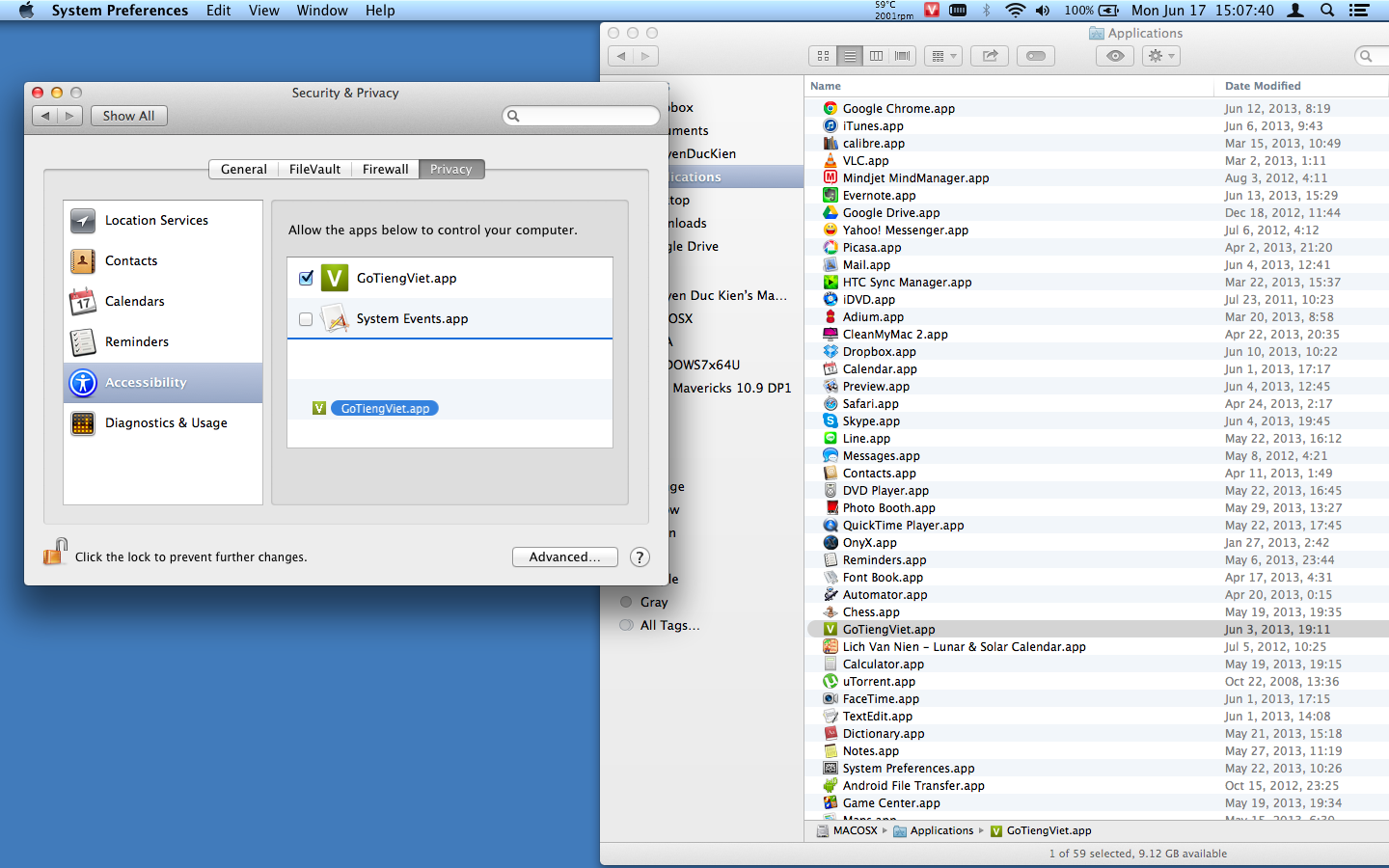

![[Tin đồn] Microsoft gợi ý HTC đưa Windows Phone lên những điện thoại Android [IMG]](https://lh3.googleusercontent.com/-hdndJOVCp9I/Uk5-L48d4bI/AAAAAAACTf4/fxhcDTpWBNU/s2048/hitech.ecoin.com.vn-e5978c46ebb8012068de2ce8b4910ea1.jpg)
![Vỏ nhựa iPhone 5c có dễ trầy? [IMG]](https://lh4.googleusercontent.com/-08fPbJAsO3g/Uk52FF7Fl-I/AAAAAAACTek/BXVChB1BMtI/s2048/hitech.ecoin.com.vn-bf2c22582b3e177e6392374d436585fb.jpg)







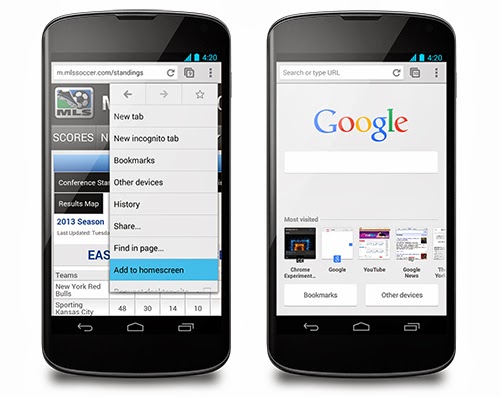

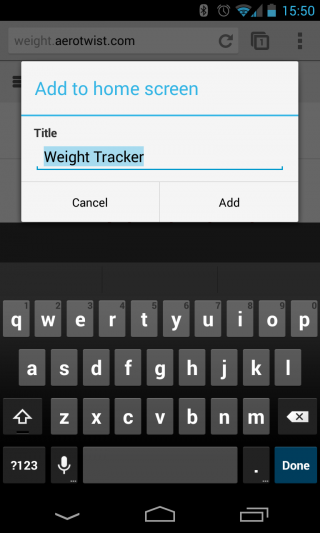



![[Chia sẻ] Dùng sạc từ để hạn chế cắm rút khó chịu trên Xperia Z1 & ZU DSC_8884 copy.](https://lh6.googleusercontent.com/-DwVdb3P4fWM/Uk5Zx9aUf_I/AAAAAAACTUk/eEBd78oUBBs/s2048/hitech.ecoin.com.vn-d5574d5c32d4331fae474b5f68ebd615.jpg)
![[Chia sẻ] Dùng sạc từ để hạn chế cắm rút khó chịu trên Xperia Z1 & ZU](https://lh4.googleusercontent.com/-wthfqj8oqcY/Uk5ZyLIBKbI/AAAAAAACTUs/I3-4cgLcBVY/s2048/hitech.ecoin.com.vn-f7308c57603ca772221714ec5d6315ad.jpg)
![[Chia sẻ] Dùng sạc từ để hạn chế cắm rút khó chịu trên Xperia Z1 & ZU](https://lh4.googleusercontent.com/-wpdfiEcHP98/Uk5Zyc2Mq9I/AAAAAAACTUw/jgtU7wdFo60/s2048/hitech.ecoin.com.vn-fb6613a907e4ceff2cebea0fda0c3e26.jpg)
![[Chia sẻ] Dùng sạc từ để hạn chế cắm rút khó chịu trên Xperia Z1 & ZU](https://lh5.googleusercontent.com/-jw5s3YgGNXs/Uk5ZyiK8siI/AAAAAAACTU4/-k4fxjUxsEg/s2048/hitech.ecoin.com.vn-651b3c3fb81123cbf94913f8e57f3ce8.jpg)
![[Chia sẻ] Dùng sạc từ để hạn chế cắm rút khó chịu trên Xperia Z1 & ZU](https://lh6.googleusercontent.com/-mir-x39FKc4/Uk5ZzH3n0cI/AAAAAAACTVE/X4L9_R6QBu8/s2048/hitech.ecoin.com.vn-653551e071f8bd136f8593919f8e0b5b.jpg)
![[Chia sẻ] Dùng sạc từ để hạn chế cắm rút khó chịu trên Xperia Z1 & ZU](https://lh6.googleusercontent.com/-7JTwSLfkQKc/Uk5ZzXZajGI/AAAAAAACTVM/t45jEPlJ-9o/s2048/hitech.ecoin.com.vn-91478fbe39fd9b3b3de6217d79f191bc.jpg)
![[Chia sẻ] Dùng sạc từ để hạn chế cắm rút khó chịu trên Xperia Z1 & ZU](https://lh3.googleusercontent.com/-emBV8Aq8ve4/Uk5ZztjaDFI/AAAAAAACTVU/iiXxkcATZ1c/s2048/hitech.ecoin.com.vn-6a366e1ab78ca7097145dadd10966dd6.jpg)
![[Chia sẻ] Dùng sạc từ để hạn chế cắm rút khó chịu trên Xperia Z1 & ZU](https://lh6.googleusercontent.com/-1TCKh3Po1hc/Uk5Zz_S4YBI/AAAAAAACTVc/lwDjx-e7P0E/s2048/hitech.ecoin.com.vn-9c96387cdac8ae05ffbc661e8e3bcaa6.jpg)
![[Chia sẻ] Dùng sạc từ để hạn chế cắm rút khó chịu trên Xperia Z1 & ZU](https://lh6.googleusercontent.com/-kj8piqemVnY/Uk5Z0KifwiI/AAAAAAACTVg/2kr6BBqwhmI/s2048/hitech.ecoin.com.vn-9b7081698f3db0fea3b73f3ae4536a07.jpg)
![[Chia sẻ] Dùng sạc từ để hạn chế cắm rút khó chịu trên Xperia Z1 & ZU](https://lh4.googleusercontent.com/-1YZCQtindmk/Uk5Z0dJwDQI/AAAAAAACTVs/iHosNSX2zk8/s2048/hitech.ecoin.com.vn-c84b7d4bdbc635df319f695425a129c9.jpg)
![[Chia sẻ] Dùng sạc từ để hạn chế cắm rút khó chịu trên Xperia Z1 & ZU](https://lh5.googleusercontent.com/-SHRiz815cp8/Uk5Z053_31I/AAAAAAACTV0/C1eZIPbPGIM/s2048/hitech.ecoin.com.vn-c95caf94c2cdf5a21f72b5689731865d.jpg)
![[Chia sẻ] Dùng sạc từ để hạn chế cắm rút khó chịu trên Xperia Z1 & ZU](https://lh6.googleusercontent.com/-5xV0_WcWGlA/Uk5Z1D2fSnI/AAAAAAACTV8/ACcJZ0rJsPQ/s2048/hitech.ecoin.com.vn-be26b085fe53e5bf6ac17799d60b3971.jpg)
![[Chia sẻ] Dùng sạc từ để hạn chế cắm rút khó chịu trên Xperia Z1 & ZU](https://lh6.googleusercontent.com/-S_lYs9MZ9rg/Uk5Z1eq-poI/AAAAAAACTWA/dIanr8PffIY/s2048/hitech.ecoin.com.vn-bd9dbcd56d371ccf63968561e8c473aa.jpg)